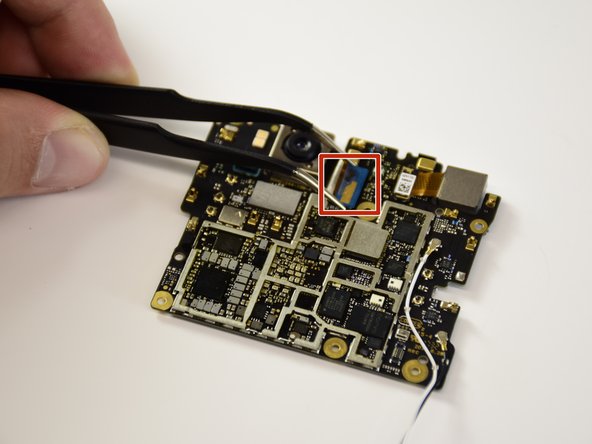Einleitung
Kameras sind unverzichtbar für moderne Smartphones. Hier wird gezeigt, wie du das Kameramodul austauschen kannst, ohne weitere Bauteile zu beschädigen.
Was du brauchst
-
-
Zum Entfernen der Kamerahalterung musst du sie erst erwärmen und dann mit einer dünnen Metallklinge vom alten Display abhebeln.
-
Das Lautsprechergitter besteht aus zwei Schichten — ein Gitter aus Metallgewebe und dahinter eine dünne Lage aus Stoffgewebe. Ziehe mit einer Pinzette beide Schichten gemeinsam vom alten Display ab. Trenne sie dabei auf keinen Fall voneinander.
-
Schneide zwei Ecken eines vorgestanzten Klebebogens so ab, dass keine Seite länger als 12 mm ist, oder schneide vier 12 mm lange Stücke von doppelseitigem Klebeband ab.
-
Bringe die Klebestreifen an Kanten der flachen Seite der Frontkamerahalterung an. Wenn du fertig bist, sollten an allen vier Kanten der Kameraöffnung Klebestreifen sein.
-
Drücke den Kleber vorsichtig mit einem Finger oder einem Spudger fest.
-
-
-
Setze die Kamerahalterung in ihren Schlitz um die Frontkamera ein.
-
Ziehe die weiße Schutzfolie von den Klebestreifen ab.
-
-
-
Verbinde den Displaykabelstecker des neuen Displays mit dem flachen Ende des Spudgers oder einem Finger.
-
Um Press-fit Verbinder wie diesen hier einzustecken, musst du erst eine Seite sorgfältig ausrichten und nach unten drücken, bis er einrastet. Wiederhole das Ganze für die andere Seite. Drücke nicht in der Mitte nach unten. Wenn die Kontakte nicht gut aufgesetzt sind, können sie sich verbiegen und dauerhaft beschädigt werden.
-
-
-
Richte die Unterkante des neuen Displays sorgfältig an der Unterkante des Smartphonegehäuses aus.
-
Setze zuerst das Display mit der Unterkante in das Gehäuse ab und klappe es langsam nach unten, wobei du auf die richtige Passung achten musst.
-
Setze das Display in das Gehäuse hinein und drücke an der Öffnung für die Frontkamera nach unten, so dass du sicher bist, dass die Halterung am Display festklebt.
-
Hebe das Display wieder vom Smartphone weg und überprüfe, ob die Kamerahalterung wirklich am Display festklebt.
-
-
-
Schneide ein etwa 3 cm langes Stück von 1 mm breitem doppelseitigen Klebeband ab.
-
Lege den Klebestreifen an der oberen Kante des Ohrhörer-Lautsprechers in deinem neuen Display entlang, so dass er mittig über dem Schlitz ist und die Oberkante berührt.
-
Drücke den Klebestreifen sorgsam mit dem Finger oder einem Spudger fest.
-
Befestige mit der gleichen Methode den zweiten gleichartigen Klebestreifen an der Unterkante der schlitzförmigen Lautsprecheröffnung.
-
Ziehe die weiße Schutzfolie von den beiden Klebestreifen ab.
-
-
-
Setze das Lautsprechergitter lose in seinen Schlitz ein, so dass die abgerundete Seite im Schlitz sitzt und die flache Seite vom Display weg zeigt.
-
Achte darauf, dass das Gitter mittig und richtig ausgerichtet im Schlitz drin sitzt, bevor du es nach unten gegen den Kleber andrückst.
-
-
-
Drücke die Kanten des Lautsprechergitters mit dem flachen Ende eines Spudgers oder deinem Finger gegen die Klebestreifen herunter.
-
Wiederhole die vorigen Schritte für das untere Lautsprechergitter.
-
-
-
-
Fülle etwas hochkonzentrierten Isopropylalkohol in eine Kunststoffpipette oder eine Spritze und träufle ein wenig davon in jede Ecke des Akkus. Lasse ihn eine Minuten lang einwirken, um den Kleber zu schwächen.
-
Alternativ kannst du auch einen erwärmten iOpener mindestens zwei Minuten lang auf die Rückseite des Smartphones über den Akku legen. Erwärme und lege den iOpener so oft wie nötig auf, bis sich der Kleber lösen lässt.
-
-
-
Halte das Kabel zur Tochterplatine aus dem Weg und setze ein Plektrum an der Unterkante des Akkus ein.
-
Drücke gleichmäßig und beständig, bis sich der Akku langsam aus dem Smartphone hebt.
-
Heble nur in der Mitte des Akkus, so vermeidest du Beschädigungen an den empfindlichen Flachbandkabeln unter jeder Seite des Akkus.
-
Wenn es schwer geht, dann gib noch etwas Alkohol unter den Akku und versuche es nochmals.
-
-
-
Entferne den Akku.
-
Entferne alle Kleberreste vom Handy und reinige diese Bereiche mit Isopropylalkohol und einem fusselfreien Tuch.
-
Befestige den neuen Akku mit vorgestanzten Klebestreifen oder doppelseitigem Klebeband. Um ihn richtig zu positionieren, befestige den neuen Klebestreifen erst im Handy, nicht direkt auf den Akku. Der Kleber sollte keinen Kontakt mit einem der Kabel unter dem Akku haben.
-
Drücke den neuen Akku für 20-30 Sekunden fest.
-
-
-
Trenne den Stecker der Ladeeinheit mit dem flachen Ende des Spudgers von der Hauptplatine ab.
-
-
-
Setze ein geeignetes Werkzeug (z.B. eine aufgebogene Büroklammer oder das SIM Auswurfwerkzeug) in das kleine Loch im SIM Einschub auf der linken Seite ein und drücke darauf, bis der SIM Einschub herausspringt.
-
Entferne den SIM Einschub.
-
-
-
Heble die Hauptplatine mit einem Plastiköffnungswerkzeug hoch.
-
Entferne die Hauptplatine.
-
-
-
Drehe die Hauptplatine herum.
-
Trenne den Stecker des Kabels zu Fingerabdrucksensor ab.
-
-
-
Drehe die Hauptplatine herum, um an den Stecker des Flachbandkabels zur Kamera zu gelangen.
-
Finde den blauen Kamerastecker.
-
-
-
Fasse den Kamerastecker auf der Hauptplatine mit einer Pinzette, hebe ihn hoch und entferne ihn.
-
Vergleiche dein Ersatzteil mit dem Originalteil. Du musst vielleicht fehlende Teile vom alten auf das neue Teil übertragen oder Schutzfolien vom Neuteil abziehen, bevor du es einbauen kannst.
Um dein Gerät wieder zusammenzusetzen, folge den Schritten in umgekehrterReihenfolge.
Entsorge deinen Elektromüll fachgerecht.
Die Reparatur hat nicht den gewünschten Erfolg gebracht? Unsere Community kann dir weiterhelfen.
Vergleiche dein Ersatzteil mit dem Originalteil. Du musst vielleicht fehlende Teile vom alten auf das neue Teil übertragen oder Schutzfolien vom Neuteil abziehen, bevor du es einbauen kannst.
Um dein Gerät wieder zusammenzusetzen, folge den Schritten in umgekehrterReihenfolge.
Entsorge deinen Elektromüll fachgerecht.
Die Reparatur hat nicht den gewünschten Erfolg gebracht? Unsere Community kann dir weiterhelfen.
Rückgängig: Ich habe diese Anleitung nicht absolviert.
2 weitere Nutzer:innen haben diese Anleitung absolviert.
Besonderer Dank geht an diese Übersetzer:innen:
100%
VauWeh hilft uns, die Welt in Ordnung zu bringen! Wie kann ich mithelfen?
Hier starten ›
Ein Kommentar
Step 17 it's NOT an SD card tray as the phone doesn't have SD card support…I know you meant Simcard tray.